📍 데이터 선택(loc)
: 이름을 이용하여 원하는 row, col 선택
✅ 엑셀로 열기
: pd.read_excel('파일명.xlsx', index_col='column')
In [1]:
import pandas as pd
df = pd.read_excel('score.xlsx', index_col='지원번호') # index 설정
dfOut[1]:
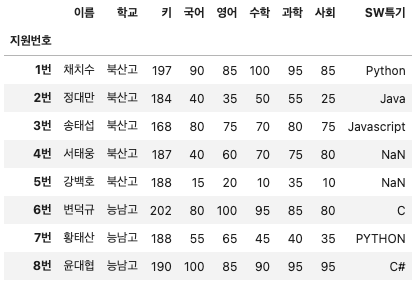
✅ loc
: df.loc['row', 'col']
In [2]:
df.loc['1번'] # index 1번에 해당하는 전체 데이터Out[2]:
이름 채치수
학교 북산고
키 197
국어 90
영어 85
수학 100
과학 95
사회 85
SW특기 Python
Name: 1번, dtype: objectIn [4]:
df.loc['1번', '국어'] # index 1번에 해당하는 국어 데이터Out[4]:
90
: df.loc[[row_list], [col_list]]
In [5]:
df.loc[['1번', '3번'], '영어'] # index 1번, 3번에 해당하는 영어 데이터Out[5]:
지원번호
1번 85
3번 75
Name: 영어, dtype: int64In [6]:
df.loc[['1번', '2번'], ['영어', '수학']] # index 1번, 2번에 해당하는 영어, 수학 데이터Out[6]:
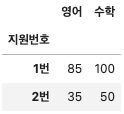
: df.loc['row1' : 'row2', 'col1' : 'col2']
슬라이싱도 가능(row2, col2 미만이 아닌 이하임을 주의)
In [7]:
# index 1번~5번, 국어~사회 데이터 (앞선 결과들과 다르게 미만이 아닌 이하로 지정)
df.loc['1번':'5번', '국어':'사회']Out[7]:

참고 : 나도코딩 파이썬 코딩 무료 강의 (활용편5) - 데이터 분석 및 시각화, 이 영상 하나로 끝내세요